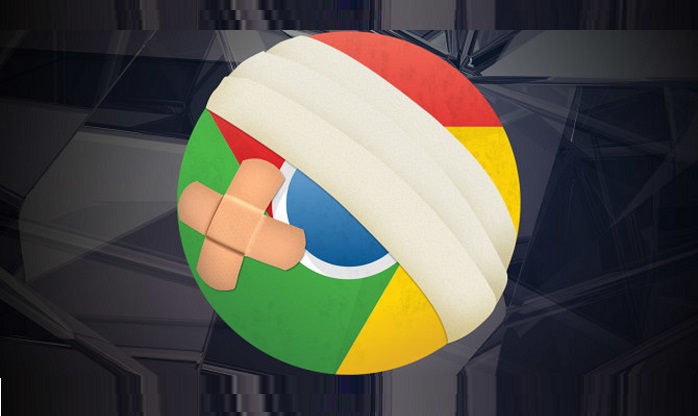
اگر شما هم مدتها است با مشکلات مختلف موجود در مرورگرها دست و پنجه نرم میکنید اما هیچگاه راهحلی مناسب برای رفع این مشکلات پیدا نکردهاید پیشنهاد میکنیم روش ریست کردن (reset) مرورگر را امتحان کنید. این روش در اکثر مواقع جواب میدهد و مرورگر شما را از شر تمام مشکلات موجود خلاص میکند.
به دلیل اهمیت مرورگرها و مشکلات آنها، تصمیم گرفتیم در این مقاله نحوه ریست کردن مرورگر کروم که پرکاربردترین و محبوبترین مرورگر اینترنت است را به شما آموزش دهیم.
نحوه ریست کردن کروم
ریست کردن کروم کار بسیار سادهای است. برای این کار باید مراحل زیر را طی کنید:
1- مرورگر کروم را باز کنید.
2- روی دکمه سه نقطه بالا و سمت راست مرورگر کلیک کنید و روی گزینه setting کلیک کنید.
3- در صفحه تنظیمات دوباره روی دکمه setting کلیک کنید و گزینه advanced را انتخاب کنید.
4- در بخش advanced آخرین گزینه reset است. آن را انتخاب کنید.
5- حالا روی دکمهای که در تصویر نشان داده شده است کلیک کنید.
6- سپس در پنجره باز شده دوباره روی دکمه reset کلیک کنید.
به این ترتیب تنظیمات مرورگر شما به روز اول برمیگردد. یعنی تمام کوکیها (Cookie) و افزونههای نصب شده پاک و غیرفعال میشوند، موتور جستجو پیشفرض به حالت اولیه برمیگردد و... . اگرچه ریست کردن کروم همه چیز را به حالت اول تغییر میدهد اما بوک مارکها و تاریخچهها و البته پسورهای ذخیره شده حذف نخواهند شد!
اگر مشکل مرورگر کروم شما با ریست کردن کروم حل نشد پیشنهاد میکنیم مرورگر خود را به طور کامل از روی سیستم حذف کنید و یک نسخه جدید آن را از وب سایت رسمی دانلود کرده و نصب کنید.
- یکشنبه ۱۹ فروردین ۹۷ | ۱۸:۱۲
- ۸۰۴ بازديد
- ۰ نظر



 رفع مشکل ارور No Bootable در لپ تاپ(ایسر)
رفع مشکل ارور No Bootable در لپ تاپ(ایسر) دیجی ظفر علی - تو پلنگ منی
دیجی ظفر علی - تو پلنگ منی جدیدترین سریال های ایرانی با سون7
جدیدترین سریال های ایرانی با سون7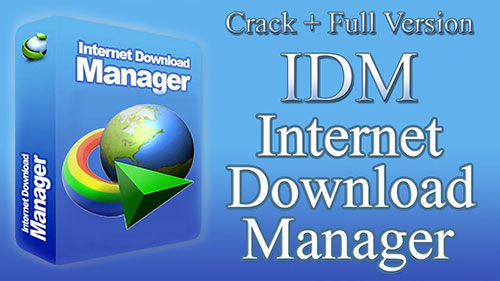 دانلود نرم افزار دانلود منیجر Internet Download Manager 6.35 Build 1 Final Retail
دانلود نرم افزار دانلود منیجر Internet Download Manager 6.35 Build 1 Final Retail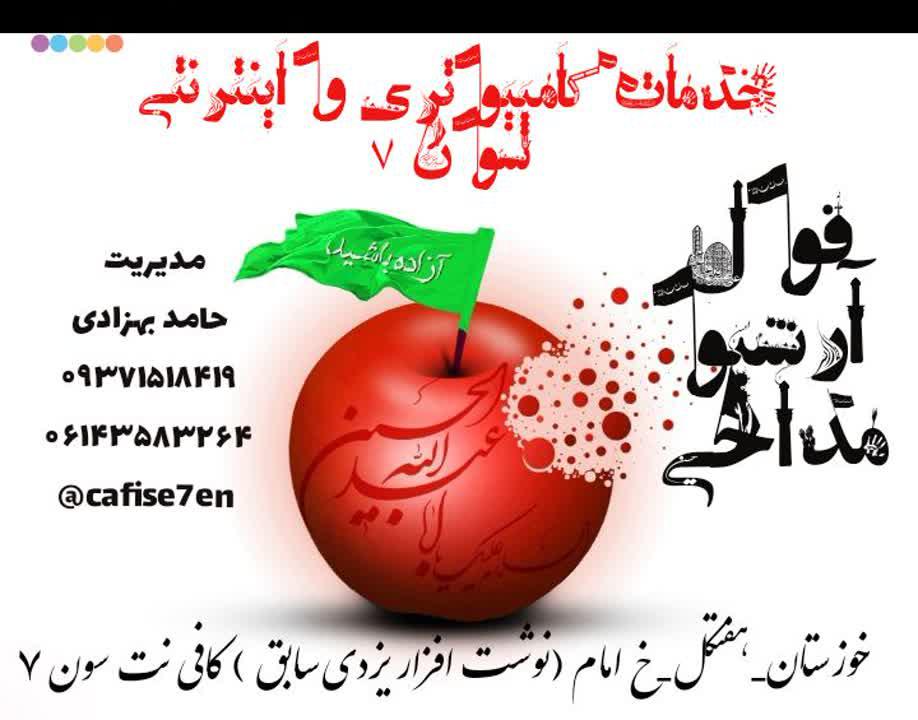 فول آرشیو مداحی (قدیمی و جدید)
فول آرشیو مداحی (قدیمی و جدید) نت سرای سون 7
نت سرای سون 7 رم میکرو فله و پک دار
رم میکرو فله و پک دار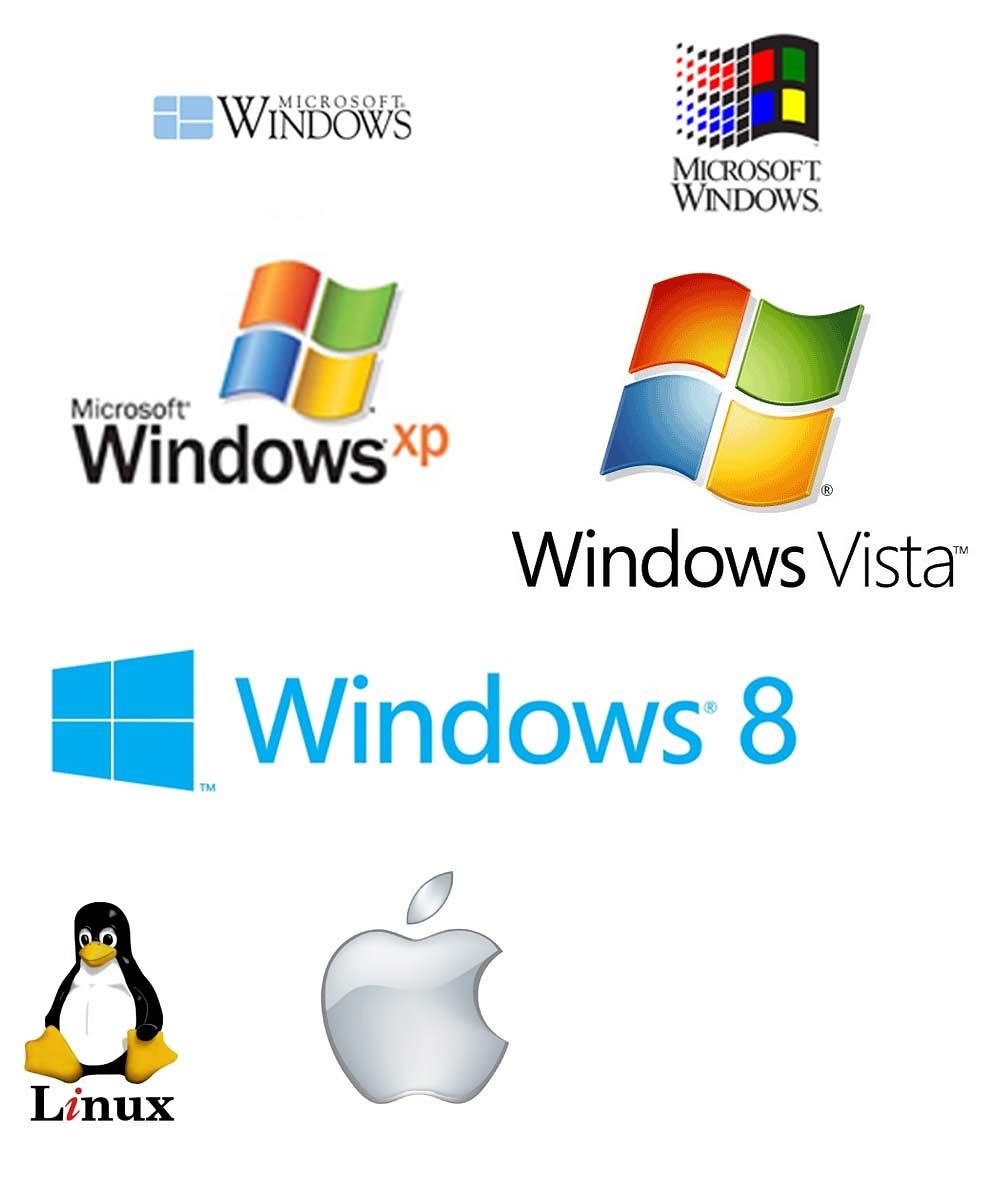 نصب ویندوز و نرم افزارهای جانبی
نصب ویندوز و نرم افزارهای جانبی اسپلیتر چیست ؟
اسپلیتر چیست ؟ نت سرای سون
نت سرای سون بروزترین مرکز موزیک
بروزترین مرکز موزیک شغل نیروی انتظامی(مزایا و معایب)
شغل نیروی انتظامی(مزایا و معایب) آهنگ بختیاری مهدی طهماسبی با نام نیمه جونوم
آهنگ بختیاری مهدی طهماسبی با نام نیمه جونوم عکس لری
عکس لری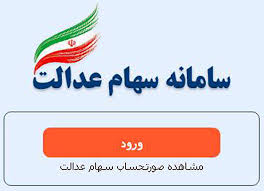 لیست دفاتر پیشخوان خدمات دولت واجد شرایط ارائه خدمت به وراث سهام عدالت
لیست دفاتر پیشخوان خدمات دولت واجد شرایط ارائه خدمت به وراث سهام عدالت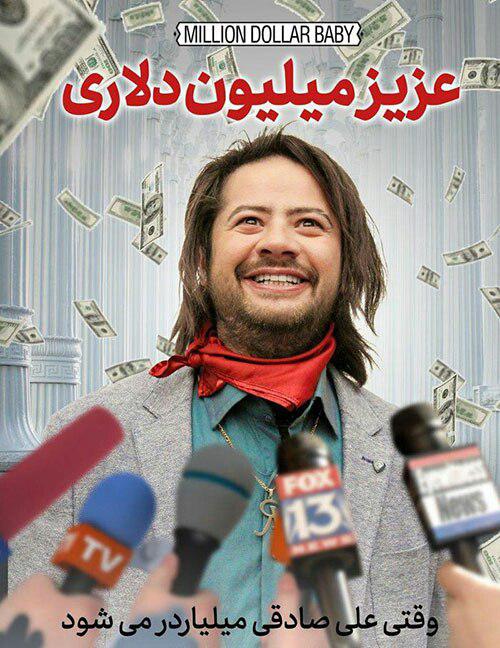 فیلم های ایرانی جدید سال 1397
فیلم های ایرانی جدید سال 1397 سریال خارجی با سون
سریال خارجی با سون